
| SpaceClaim-Onlinehilfe |

|
Mit dem Kreis-Werkzeug kann ein Kreis in 2D skizziert werden, wenn die Lage des Kreismittelpunkts und eines Punkts auf dem Kreisumfang oder der Radius bzw. der Durchmesser feststeht. Der Kreis kann in einen Zylinder oder eine Bohrung umgewandelt werden, indem er mit dem Werkzeug "Ziehen " in 3D gezogen wird, oder in eine Kugel oder einen Torus
" in 3D gezogen wird, oder in eine Kugel oder einen Torus , indem er rotiert oder entlang eines Profils gezogen wird.
, indem er rotiert oder entlang eines Profils gezogen wird.
Das Skizzierraster muss auf dem Arbeitsplatz angezeigt werden, bevor mit dem Zeichnen begonnen werden kann.
Im Menü "Skizzieren" auf ![]() Kreis klicken oder C drücken.
Kreis klicken oder C drücken.
Klicken, um den Kreismittelpunkt festzulegen.
Die Bemaßung der Punkte kann auch relativ zu anderen Skizzenobjekten vorgenommen werden.
Der Kreis wechselt automatisch zu bestehenden Skizzen oder definierten Kreisen und Bogen in der Skizzierebene.
in der Skizzierebene.
Wenn zwei zueinander tangential verlaufende Kreise skizziert werden und dann der Durchmesser eines der Kreise durch Ändern der Bemaßung geändert wird, wird die Berührung mit dem anderen Kreis beibehalten.
geändert wird, wird die Berührung mit dem anderen Kreis beibehalten.
Wenn der Mittelpunkt eines Kreises gezogen wird, der einen anderen Kreis berührt, ändert sich der Radius des anderen Kreises, sodass der Berührungspunkt beibehalten wird.
Die folgenden Optionen sind für alle Skizzierwerkzeuge verfügbar:
Kartesische Bemaßungen : Einen Punkt in einer Skizze auswählen und dann auf diese Option klicken, um die kartesischen Bemaßungen für den Punkt anzuzeigen. Kartesische Bemaßungen sind die x- und y-Abstände des ausgewählten Punkts. Wenn kein Punkt ausgewählt wurde, werden die x- und y-Abstände vom Ursprung
: Einen Punkt in einer Skizze auswählen und dann auf diese Option klicken, um die kartesischen Bemaßungen für den Punkt anzuzeigen. Kartesische Bemaßungen sind die x- und y-Abstände des ausgewählten Punkts. Wenn kein Punkt ausgewählt wurde, werden die x- und y-Abstände vom Ursprung angezeigt.
angezeigt.
Polarbemaßungen: Einen Punkt in einer Skizze auswählen und dann auf diese Option klicken, um die Polarbemaßungen des Punkts anzuzeigen. Polarbemaßungen bestehen aus einem Winkel und einem Abstand bezüglich eines ausgewählten Punkts. Wenn kein Punkt ausgewählt wurde, werden der Winkel und der Abstand bezüglich des Ursprungs angezeigt.
An Raster fangen: Diese Option auswählen, um beim Skizzieren das Fangen
fangen: Diese Option auswählen, um beim Skizzieren das Fangen zu aktivieren oder zu deaktivieren. Der Cursor wird beim Skizzieren an der kleineren Rastermaschenweite gefangen. Die Standardeinstellung ist 1 mm für metrische Einheiten und 0,125 Zoll für angloamerikanische Einheiten. Optionen für Einheiten enthält Anweisungen zum Ändern der kleineren Rastermaschenweite.
zu aktivieren oder zu deaktivieren. Der Cursor wird beim Skizzieren an der kleineren Rastermaschenweite gefangen. Die Standardeinstellung ist 1 mm für metrische Einheiten und 0,125 Zoll für angloamerikanische Einheiten. Optionen für Einheiten enthält Anweisungen zum Ändern der kleineren Rastermaschenweite.
An Winkel fangen: Diese Option auswählen, um beim Skizzieren das Fangen an Winkeln zu aktivieren oder zu deaktivieren. Der Cursor wird beim Skizzieren am Winkelinkrement gefangen. Die Standardeinstellung ist 15°. Fangoptionen enthält Anweisungen zum Ändern des Winkelinkrements für das Fangen.
Layoutkurven erstellen: Skizzenkurven werden als Layoutkurven erstellt. Wenn die Konstruktion im Modus
im Modus "Skizzieren" in ein Zeichenblatt verschoben wird, muss das Kontrollkästchen "Layoutkurven erstellen" in der Gruppe "Skizzieroptionen" des Fensterbereichs "Optionen" erneut aktiviert werden, um Layoutkurven auf dem Zeichenblatt erstellen zu können. Siehe Layoutkurven.
"Skizzieren" in ein Zeichenblatt verschoben wird, muss das Kontrollkästchen "Layoutkurven erstellen" in der Gruppe "Skizzieroptionen" des Fensterbereichs "Optionen" erneut aktiviert werden, um Layoutkurven auf dem Zeichenblatt erstellen zu können. Siehe Layoutkurven.
Optionen für die Kurvenanpassung: Wenn die Skizzenebene durch ein Netzobjekt verläuft, passt das System Kurven durch die Facettenpunkte an. Linien werden grün und Bogen blau angezeigt. Die folgenden Optionen gelten für vom System erzeugte Kurven.
verläuft, passt das System Kurven durch die Facettenpunkte an. Linien werden grün und Bogen blau angezeigt. Die folgenden Optionen gelten für vom System erzeugte Kurven.
Kurven anpassen – Diese Option deaktivieren, wenn Kurven nicht durch die Punkte angepasst werden sollen.
Toleranz – Bestimmt, wie viele Punkte gefunden werden, was wiederum bestimmt, wie viele Kurven erstellt werden. Je kleiner die Toleranz, desto mehr Punkte werden gefunden und desto mehr Kurven werden erstellt.
Automatisch zusammenführen – Wenn diese Option aktiviert wird, werden Linien und Bogen zu Freiformkurven zusammengeführt. Freiformkurven werden rosa angezeigt.
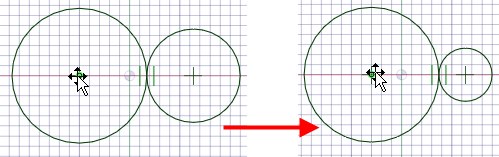
Bearbeiten eines tangential angeordneten Kreises durch Ziehen des Kreismittelpunkts, wobei der Berührungspunkt beibehalten wird
Copyright © 2004-2017 ANSYS, Inc. All Rights Reserved. SpaceClaim is a registered trademark of ANSYS, Inc.